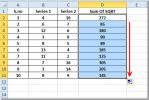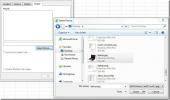Panel nástrojů Rychlý přístup sady Office 2010
Panel nástrojů Rychlý přístup byl zahrnut také v sadách Office 2003 a 2007, ale v Office 2010 hraje větší roli. Tento příspěvek naučí domácí uživatele o výhodě panelu nástrojů Rychlý přístup a proč byste ho měli používat a vytěžit z něj maximum. Stručně řečeno, je to jeden kompletní kurz havárie.
Panel nástrojů Rychlý přístup je součástí prakticky každého produktu Office, včetně aplikací Outlook 2010, Word 2010, Excel 2010 a PowerPoint 2010. Než začneme, rád bych vám připomněl, že v aplikaci Office 2007 nebyl panel nástrojů Rychlý přístup příliš oceněn většina uživatelů, protože ke každé možnosti bylo možné přistupovat z menu (povoleno stiskem klávesy Alt klíč). Ale protože Office 2010 má kompletní nové uživatelské rozhraní, je čas si zvyknout na panel nástrojů Rychlý přístup.
Panel nástrojů Rychlý přístup najdete v levé horní části okna. Začněte kliknutím na tlačítko Přizpůsobit, jak je uvedeno na obrázku níže.
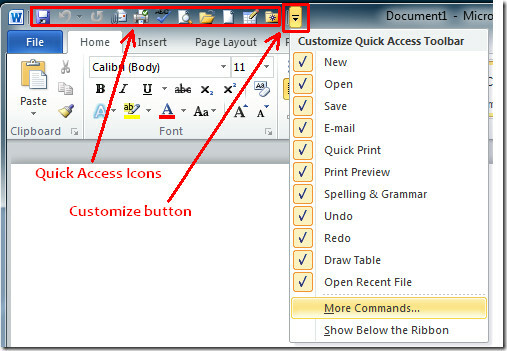
Ve výchozím nastavení jsou povoleny pouze tři ikony rychlého přístupu, uložit, vrátit zpět a znovu. Můžete povolit další příkazy z nabídky Upravit panel nástrojů Rychlý přístup. Po povolení najdete jejich ikony na panelu nástrojů Rychlý přístup.
Technicky lze do lišty nástrojů Rychlý přístup přidat libovolný příkaz. Klikněte na možnost Další příkazy a otevře se nové okno, ve kterém můžete procházet stovky oblíbených příkazů.

Chcete-li přidat příkaz, vyberte jej a stiskněte tlačítko Přidat. Panel nástrojů Rychlý přístup můžete přizpůsobit pro všechny dokumenty nebo pro jakýkoli konkrétní dokument. Pokud nemůžete najít příkaz v části Populární příkazy, můžete mezi mnoha dalšími procházet další příkazy, včetně maker a těch, které nejsou obsaženy v pásu karet.

Většina lidí považuje pozici panelu nástrojů Rychlý přístup za docela nepříjemnou. Chcete-li jej přesunout pod pás karet, klikněte v kontextové nabídce na možnost Zobrazit pod pásem karet, která je těsně pod možností Více příkazů (viz první snímek).
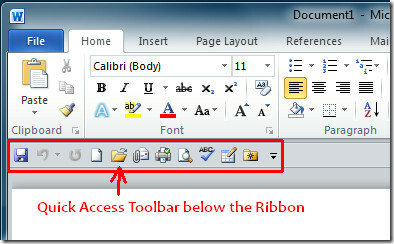
Pokud jste migrovali z Office 2007 do Office 2010, ujistěte se, že jste exportovali všechna přizpůsobení. Totéž platí pro případ, kdy se potřebujete přesunout z jedné pracovní stanice na druhou. Jakmile máte soubor ve formátu .exportedUI, můžete jej importovat pouhým dvěma kliknutími z okna Upravit panel nástrojů Rychlý přístup.
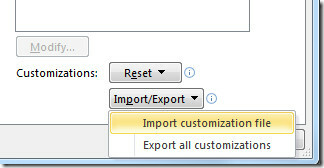 Soubor přizpůsobení obsahuje nastavení pro lištu nástrojů Rychlý přístup a Pás karet, takže když se přesunete z jedné pracovní stanice na druhou, lze nastavení migrovat také.
Soubor přizpůsobení obsahuje nastavení pro lištu nástrojů Rychlý přístup a Pás karet, takže když se přesunete z jedné pracovní stanice na druhou, lze nastavení migrovat také.
Vyhledávání
Poslední Příspěvky
Excel 2010: Funkce SUMSQ
Vynikat SUMSQ je velmi užitečná funkce, když potřebujete vrátit sou...
Vložit komentáře v Excelu 2010
S Excelem Komentáře budete moci dokumentovat svůj datový list, bylo...
Word 2010: Synchronní rolování (pohled vedle sebe)
Přes Pohled vedle sebe můžete okamžitě otevřít dva dokumenty a podí...